1с 8 не отображается контрагент
Обратите внимание, у пользователей онлайн-версий программ 1С:Бухгалтерия, 1С:УНФ, 1С:ЗУП в облачном сервисе 1С:Фреш автозаполнение реквизитов контрагентов по ИНН входит в стоимость доступа к облаку по любому из тарифов.
В новых релизах типовой конфигурации "Бухгалтерия предприятия" редакция 3.0 реализована проверка и автоматическое заполнение реквизитов контрагентов по ИНН из базы ФНС. Данный сервис получил название "1С:Контрагент" и осуществляться посредством веб-сервиса ФНС "Проверка реквизитов контрагентов".
Важно!
Сервис "1С:Контрагент" с 30 декабря 2015 г. переведен из тестового в рабочий режим и предоставляется на платной основе.
Доступ к сервису "1С:Контрагент" теперь можно приобрести отдельно без подписки ИТС.
Подробнее о подключения сервиса "1С:Контрагент" >>
Возможности "1С:Контрагент":
- 1С:Контрагент осуществляет автоматитческую проверку реквизитов контрагента по ИНН/КПП на сервере ФНС, что позволяет избежать ошибок в счетах-фактурах, книгах покупок и продаж, а также в журналах учета счетов-фактур.
- Автоматическое заполнение реквизитов контрагента по ИНН на основе ЕГРЮЛ/ЕГРИП экономит время, позволяет мгновенно зарегистрировать новую организацию в программе, исключить возможные ошибки.
- Возможность получения сведений оценки надежности контрагентов на основе сведений ЕГРЮЛ, ЕГРН - "Досье контрагента"
Как включить/отключить сервис "1С:Контрагент" ?
Для того чтобы включить/отключить проверку контрагентов выберете закладку "Администрирование" (последний нижний пункт), далее найдите пункт "Поддержка и обслуживание", см.рис.1.
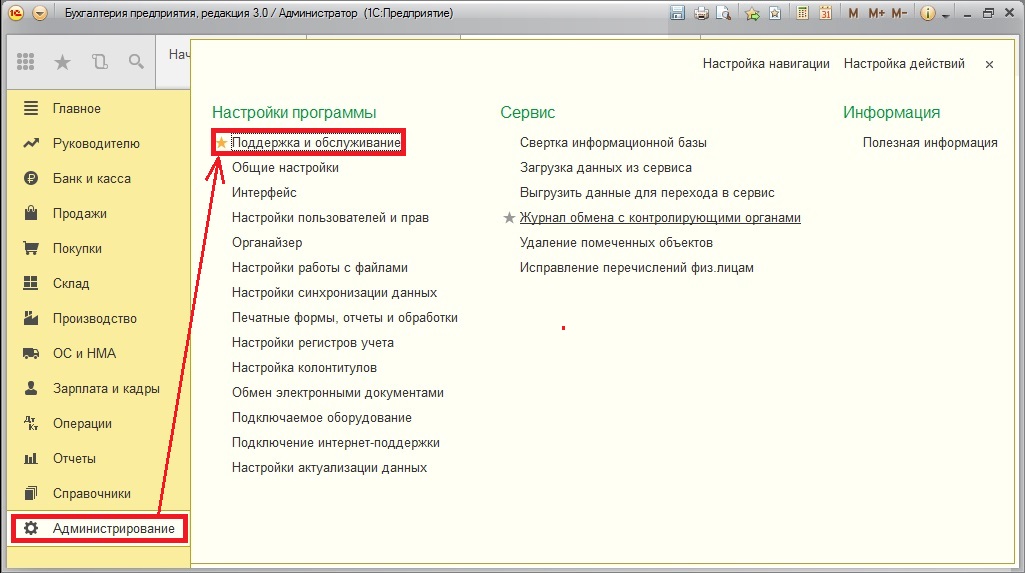
В открывшемся окне перейдите на раздел "Работа с контрагентами", поставьте или снимите флаг с пунктов "Проверять контрагентов с помощью веб-сервиса ФНС" и "Автоматически проверять контрагентов по расписанию". Здесь же можно проверить доступ к веб-сервису и перейти в раздел настройки расписания проверки, см.рис.2.
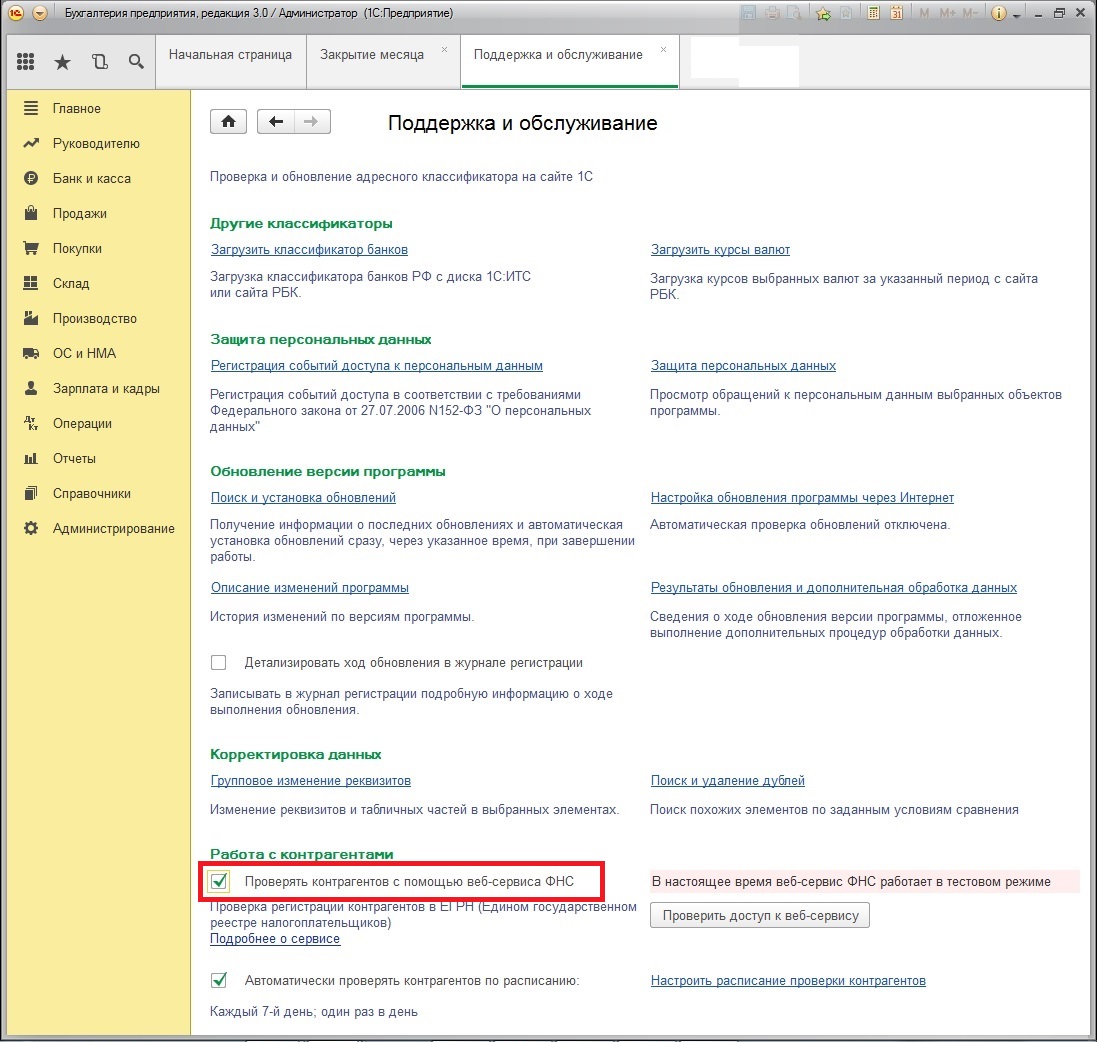
Если данная статья была для Вас полезной, то Вы можете поддержать авторов нашего сайта, оставив свой отзыв. Если у Вас установлен Яндекс.Браузер, то в правом верхнем углу браузера нажмите на кнопку отзывов.

Как отключить 1С Контрагент, Сервис проверки реквизитов контрагента по ИНН в 1С:Бухгалтерии, Как отключить проверку реквизитов контрагента по ИНН в 1С:Бухгалтерии, Как отключить сервис 1С Контрагент, Автоматическое заполнение реквизитов контрагента по ИНН в 1С:Бухгалтерии, Как отключить автоматическое заполнение реквизитов контрагента по ИНН в 1С:Бухгалтерии, Автоматическая проверка реквизитов контрагента по ИНН/КПП на сервере ФНС в 1С:Бухгалтерии, как отключить автоматическую проверку реквизитов контрагента по ИНН/КПП на сервере ФНС в 1С:Бухгалтерии, проверка реквизитов контрагента по ИНН, как отключить проверку реквизитов контрагента по ИНН, проверка контрагента через ИНН, Как отключить проверку контрагента через ИНН, 1с 8.2 контрагенты, проверка ИНН, Как отключить проверку ИНН контрагентов в 1С Бухгалтерии, реквизиты ООО по ИНН, Как отключить проверку ИНН в 1С, проверка клиента по ИНН, реквизиты по ИНН, реквизиты контрагента по ИНН, проверка реквизитов по ИНН, Как отключить проверку реквизитов по ИНН в 1С Бухгалтерии, налоговая проверка контрагента по инн, 1с проверка контрагентов, проверка номера ИНН, Как отключить проверку контрагентов в 1С, сайт проверки ИНН, не удалось выполнить проверку контрагентов 1с, проверка контрагента по ИНН на сайте налоговой, 1С Контрагент по ИНН, проверка ИНН на сайте налоговой, Как отключить сервис 1С Контрагент для проверки по ИНН, ИФНС проверка контрагента по ИНН, проверка организации по ИНН, сверка контрагентов в 1с, ИФНС проверка по ИНН, проверка контрагентов на сайте фнс, проверка ИНН бесплатно, проверка через ИНН, проверить контрагента 1с, 1с бухгалтерия 8.3 контрагенты, проверка ООО по ИНН, проверка контрагента по ИНН бесплатно, 1с проверка контрагентов фнс, фнс проверка контрагента по инн, 1с заполнение контрагента, сайт проверки контрагентов бесплатно, 1с проверка контрагентов ндс, контрагенты в 1с 8.3, проверка контрагента на сайте налоговой бесплатно, сервис проверки контрагентов, 1с контрагент сервис, не удалось выполнить проверку контрагентов, заполнить контрагента в 1с, узнать реквизиты организации по ИНН, реквизиты контрагента по ИНН, проверить контрагента в 1С Бухгалтерии, ввод контрагентов в 1с, проверка контрагента ФНС России, проверка контрагентов бесплатно, проверка контрагентов в 1С Бухгалтерии 8, проверка ИНН ЕГРЮЛ, сервис проверки ИНН КПП, сервис проверки ИНН, Проверка контрагентов в 1С Бухгалтерии 8.3, официальный сайт проверки контрагентов, фнс проверка контрагента, 1с проверка контрагентов декларация ндс, сервис проверки контрагентов фнс, 1с 8.3 контрагент адреса, сайт ифнс проверка контрагента, проверка по ИНН на сайте налоговой бесплатно, проверка ИНН 2015, 1с 8.2 адрес контрагента, проверка фирмы по ИНН, проверка контрагентов ошибка, проверка контрагента в 1с 8.3, 1с проверка ИНН, проверка партнеров по ИНН, проверка ИП по ИНН на сайте ИФНС, ФНС проверка ИНН, сайт ФНС проверка ИНН, проверка ИНН Россия, проверка контрагента онлайн, 1с сервис проверки контрагентов, заполнение реквизитов по ИНН, базы проверок контрагентов, 1с проверка контрагентов по инн, реквизиты компании по ИНН, федеральная налоговая служба проверка контрагента, КПП контрагента в 1с 8.2, реквизиты организации по ИНН, проверка контрагентов на сайте фнс 1с, проверка контрагента рф, 1с получить адрес контрагента, ФНС России проверка контрагента по ИНН, 1с 8 проверка контрагентов, сайт ФНС России проверка контрагента по ИНН, 1с заполнение контрагентов по инн, налоговая официальный сайт проверка контрагентов, контрагент содержит ошибки в данных 1с, егрюл проверка контрагента, сервис фнс проверка контрагента 1с, сайт налоговой инспекции проверка контрагентов, 1с контрагент итс, проверка реквизитов контрагентов, ифнс проверка контрагента, контрагент не проходит проверку в 1с, федеральная налоговая служба официальный сайт проверка контрагента, контактная информация контрагента в 1с, проверка ИНН официальный сайт, сайт налоговой инспекции РФ проверка контрагентов, проверка предприятия по ИНН, проверка юр лица по ИНН, проверка юридического лица по ИНН, сайт проверки организаций по ИНН, проверить контрагента на сайте 1с, реквизиты по ИНН онлайн, проверка ИНН и КПП контрагентов, 1с проверка реквизитов контрагента, 2015 проверка контрагентов, досье контрагента в 1с, найти реквизиты по ИНН, отключить проверку контрагентов, настройка проверки контрагентов в 1с, веб сервис проверки контрагентов, ошибка при проверки контрагента в 1с, проверка ООО по ИНН на сайте налоговой, проверка ИНН предпринимателя, контрагент не проходит проверку, проверка фирмы по ИНН налоговая, 1с контрагент отсутствует в базе фнс, проверка реквизитов контрагентов ФНС, не работает проверка контрагентов в 1с, проверка контрагента по инн в ифнс бесплатно, обработка 1с проверка контрагентов, 1с автозаполнение реквизитов контрагента, как в 1с 8.3 отключить проверку контрагентов, база фнс для проверки контрагентов, отключить проверку контрагентов в 1с 8.2, заполнение контрагента в 1с 8, проверка контрагента, сайт проверки контрагентов, проверка контрагента на сайте налоговой, проверка контрагента по инн, проверка ИНН КПП ФНС, база проверки контрагентов, ФНС проверка контрагента онлайн, сервер проверки контрагентов, сервис проверки ИНН КПП контрагента, проверка компании по ИНН, проверка ИНН РФ, система проверки контрагентов, узнать реквизиты по ИНН, проверка организации по ИНН на сайте налоговой, проверка ИНН онлайн, проверка по ИНН на сайте ИФНС

Перестал работать поиск контрагентов в справочнике Контрагенты . Программа сообщает, что данного контрагента нет в базе, хотя он есть в справочнике. Найти его получается либо только пролистыванием справочника, либо через Расширенный поиск , что очень неудобно.
Причиной возникновения данной ошибки могут быть:
- устаревшие индексы полнотекстового поиска данных;
- «битые» ссылки на элементы справочника Контрагенты .
Рассмотрим действия по исправлению ситуации для каждого случая отдельно.
Обновление индексов полнотекстового поиска данных
Чтобы обновить устаревшие индексы полнотекстового поиска, необходимо:
- Открыть форму Общие настройки : раздел Администрирование — Настройки программы – Общие настройки .
- Проверить использование Полнотекстового поиска данных в программе:
- флажок Полнотекстовый поиск данных — установлен.
- Перейти в настройку Полнотекстового поиска данных по гиперссылке Настроить .Проверьте указанную в форме Управления полнотекстовым поиском и извлечения текстов дату актуальности и статус индекса. Правильная информация:
- Дата актуальности индекса — текущая дата;
- Статус индекса — Обновление не требуется.
Обновление индекса полнотекстового поиска происходит автоматически в фоновом режиме. По заданному разработчиками расписанию в 1С периодически запускается специальная регламентная задача по включению новых объектов программы в общий индекс поиска.
После обновления индекса:
- в поле Дата актуальности индекса — устанавливается текущая дата;
- Статус индекса — переходит в состояние Обновление не требуется;
- кнопка Обновить индекс — становится недоступной.
Если база большая, то процедура построения индекса поиска может занять несколько часов, поэтому выполнять ее желательно в свободное от работы пользователей время.
Если причина ошибки — отсутствие ссылок на новые объекты в полном индексе поиска, то после выполненных действий функция поиска в справочнике Контрагенты и других списках будет работать нормально. Но чтобы исключить повторение подобной ситуации, необходимо проверить настройку выполнения расписания автоматического обновления индекса регламентным заданием.
Автоматическое обновление индекса полнотекстового поиска регламентным заданием
После восстановления индекса полнотекстового поиска последующее его обновление идет в автоматическом режиме из регламентной операции по настроенному разработчиками расписанию.
Рассмотрим действия, которые нужно выполнить, для проверки настройки автоматического обновления индекса полнотекстового поиска:
- Откройте форму Регламентные и фоновые задания : раздел Администрирование — Настройки программы — Обслуживание — Регламентные операции — ссылка Регламентные и фоновые задания .
- Перейдите на вкладку Фоновые задания . Проверьте, что все запущенные в автоматическом режиме задания Обновление индекса ППД имеют статус Задание выполнено.

По умолчанию Обновление индекса ППД выполняется каждые 60 секунд. Это сделано специально: чтобы все новые данные программы, заведенные пользователями, сразу же становились доступны для быстрого поиска и отбора.
Если данных много, то выполнение этой регламентной операции может серьезно «тормозить» компьютер. Тогда, взвесив все «за» и «против», можно внести изменение в настройку расписания операции Обновление индекса ППД , задав его по-новому: например, обновление индекса каждые 2 часа или даже реже. Нужно учитывать, что в этом случае все вновь добавленные в базу данные будут доступны к отбору с 2-х часовым (или более) опозданием: после обновления индекса полнотекстового поиска.
Проверка логической и ссылочной целостности элементов базы
Причиной возникновения ошибки при поиске объектов в списках справочников и документов могут быть «битые» ссылки на элементы базы. Это происходит, если нарушена ссылочная или логическая целостность объектов, которые отбираются функцией Поиск .

Каждый объект программы хранится со своим индивидуальным номером и в определенной ссылочной таблице информационной базы. При возникновении технического сбоя выстроенные взаимосвязи между объектами и их ссылками в таблицах могут нарушаться, что приводит к невозможности найти объект по индивидуальной ссылке, хранящейся в таблице. В таком случае нужно выполнить восстановление логической и ссылочной целостности базы встроенным механизмом Конфигуратора: раздел Администрирование — Тестирование и исправление .
Для исправления «битых» ссылок в базе данных достаточно выставить в форме Тестирование и исправление информационной базы следующие условия проверки и нажать кнопку Выполнить :
- флажок Реиндексация таблиц информационной базы ;
- флажок Проверка логической целостности информационной базы ;
- флажок Проверка ссылочной целостности информационной базы ;
- переключатель Тестирование и исправление ;
- При наличии ссылок на несуществующие объекты — Не изменять;
- При частичной потере данных объектов — Не изменять.
С работой функционала Тестирование и исправление можно ознакомиться в статье Тестирование и исправление базы 1С 8.3: какие галочки ставить
БухЭксперт8 напоминает, что перед любыми действиями с информационной базой 1С необходимо выполнить ее резервное копирование. Тестирование и исправление информационной базы носит необратимый характер и в некоторых случаях может привести к потере базы.
См. также:
Помогла статья?
Получите еще секретный бонус и полный доступ к справочной системе БухЭксперт8 на 14 дней бесплатно
Похожие публикации
-
В данной публикации рассматривается справочник Контрагенты. Это один из самых.У вас нет доступа на просмотр Чтобы получить доступ:Оформите коммерческую..У вас нет доступа на просмотр Чтобы получить доступ:Оформите коммерческую.
Карточка публикации
(6 оценок, среднее: 5,00 из 5)
Данную публикацию можно обсудить в комментариях ниже.Обратите внимание! В комментариях наши кураторы не отвечают на вопросы по программам 1С и законодательству.
Задать вопрос нашим специалистам можно по ссылке >>
Все комментарии (1)
Как всегда все понятно и доходчиво!
Вы можете задать еще вопросов
Доступ к форме "Задать вопрос" возможен только при оформлении полной подписки на БухЭксперт8
Вы можете оформить заявку от имени Юр. или Физ. лица Оформить заявкуНажимая кнопку "Задать вопрос", я соглашаюсь с
регламентом БухЭксперт8.ру >>
Как не попасть в ловушку, работая с контрагентами из ЕАЭС
[17.11.2021 запись] Практический переход на ФСБУ 6 и ФСБУ 26 в 1С
Переход на ФСБУ 6/2020 «Основные средства» в 1С по альтернативному алгоритму
Изменения в 2021 году, о которых нужно знать бухгалтеру
[11.10.2021 запись] Учет ОС по-новому: ФСБУ 6/2020, ФСБУ 26/2020, ФСБУ 25/2018
[29.10.2021 запись] Пообъектный учет ОС и подходы к определению и пересмотру СПИ
Спасибо огромное Марине Аркадьевне за доступное разъяснение материала по УСН Всегда с удовольствием слушаю Ваши Вебинары. Вебинар прошел продуктивно и вся информация разложена по полочкам, четко и понятно.
При подключенном сервисе 1С:Контрагент происходит автоматическое заполнение следующих реквизитов:
Вся информация, которую предоставляет сервис 1С:Контрагент , формируется из открытых источников данных:
- ЕГРЮЛ/ЕГРИП.
- Росстат (данные о бухгалтерской отчетности).
- Единый реестр проверок.
Бухэксперт8 советует своим подписчикам подключить сервис 1С:Контрагент — это современный и очень эффективный сервис работы с контрагентами. Он позволяет не только мгновенно зарегистрировать контрагента в 1С, исключив возможные ошибки при вводе, но и своевременно получать актуальную информацию о ликвидации, реорганизации, смене руководителя, адреса, учредителей контрагента.
Условия подключения сервиса 1С:Контрагент
Для использования сервиса 1С:Контрагент необходимо:
- Иметь действующий договор ИТС уровня ПРОФ или купить любой из пакетов сервисов:
- 1С:Контрагент на 12 месяцев;
- 1С:Контрагент безлимитный;
- Старт ЭДО.
- Заполнение реквизитов контрагента — 7200 обращений в год.
- Досье контрагента — 360 обращений в год.
- Обновленную базу с адресами ФИАС.
- Проверку реквизитов ФНС, ПФР и ФСС — без ограничений.
Ознакомиться с сервисом можно бесплатно в тестовом режиме в течение 3-х месяцев. Тестовый доступ включает:
- Заполнение реквизитов контрагента — 20 обращений.
- Досье контрагента — 10 обращений.
- Данные ФИАС, а также проверка реквизитов ФНС, ПФР и ФСС — без ограничений.
Заполнение реквизитов с помощью сервиса 1С:Контрагент
В карточке нового контрагента в поле Автоматическое заполнение реквизитов по ИНН или наименованию вводится ИНН или Наименование и нажимается кнопка Заполнить .
![]()
1С автоматически заполнит карточку контрагента основными данными.
![]()
Так же 1С укажет информацию по контактному лицу контрагента.
![]()
![]()
Проверка контрагентов по данным ЕГРН
С помощью веб-сервиса ФНС в 1С происходит сверка ИНН и КПП с данными из ЕГРН при:
- вводе в программу нового контрагента;
- редактировании реквизитов существующего контрагента.
Результаты проверки отображаются как в самой карточке контрагента, так и в формах списка и выбора.
![]()
Проверенным контрагентам присваивается Статус :
- Зеленым цветом, если контрагент есть в базе ФНС; PDF
- Красным цветом, если данные ИНН или КПП контрагента некорректные. PDF
- Обычным черным цветом — для прошедших проверку контрагентов.
- Серым цветом — для прекративших свою деятельность контрагентов.
- Красным цветом — для контрагентов, не найденных в реестрах ФНС или некорректным КПП .
Настройка автоматической проверки контрагентов
Настроить автоматическую проверку контрагентов можно в разделе Администрирование — Настройка программы — Интернет поддержка и сервисы — Проверка контрагентов — флажок Автоматически проверять контрагентов по ЕГРН .
![]()
Проверка контрагентов осуществляется при подключенной интернет-поддержке.
Проверка доступа к веб-сервису ФНС
![]()
Если проверка доступа к веб-сервису ФНС выдает ошибку — нужно выполнить настройку параметров прокси-сервера.
![]()
Настройка параметров прокси-сервера
Пошаговая инструкция настройки параметров прокси-сервера.
Шаг 1. Определение основных параметров
Перейдите по ссылке Настроить параметры прокси-сервера и выставите:
- переключатель Использовать другие настройки прокси-сервера ;
- флажок Не использовать прокси для локальных адресов .
![]()
Шаг 2. Определение дополнительных параметров
Откройте форму дополнительных параметров прокси-сервера по кнопке Дополнительно .
Установите флажок Использовать прокси-сервер по умолчанию для всех протоколов .
![]()
Шаг 3. Сохранение настроек
Сохраните изменения по кнопке ОК .
Выполните повторно проверку подключения к веб-сервису по кнопке Проверить доступ к веб-сервису .
![]()
Настройка автоматической проверки контрагентов по ЕГРН успешно завершена!
Посмотреть выполнение проверок контрагентов в программе можно на вкладке Регламентные задания в списке регламентных и фоновых задач: раздел Администрирование — Настройки программы — Обслуживание — Регламентные операции — Регламентные и фоновые задания . PDF
По умолчанию проверка контрагентов настроена по расписанию:
![]()
Можно настроить другое расписание по кнопке Настроить расписание , если ежедневное выполнение этого задания замедляет работу компьютера, например:
- каждый 7-й день, один раз в день.
![]()
Отключить выполнение задания, если в этом есть необходимость, можно сбросив флажок Включено .
![]()
Автоматическая проверка контрагентов на старых компьютерах может привести к замедлению открытия справочников и документов, поэтому в таких случаях Бухэксперт8 рекомендует использовать режим ручной проверки.
Ручная проверка контрагентов
Для ручной проверки контрагента необходимо:
- Подключить интернет-поддержку.
- Не выставлять флажок Автоматически проверять контрагентов по ЕГРН : раздел Администрирование — Настройка программы — Интернет поддержка и сервисы — Проверка контрагентов — флажок Автоматически проверять контрагентов по ЕГРН . PDF
![]()
Результат проверки отражается в карточке контрагента.
Досье контрагента
Досье контрагента позволяет проверять актуальность и достоверность сведений о контрагентах, оценивать их финансовое состояние. Это помогает составить представление о контрагенте, с которым придется иметь дело, и правильно оценить все риски возможного сотрудничества.
Для введенных в базу контрагентов досье выводится прямо из карточки контрагента по кнопке ЕЩЕ — Досье .
![]()
![]()
Информация по контрагенту группируется следующим образом:
Подробнее о подключении, настройке и возможностях сервиса в статье Досье контрагента
Ответы на вопросы
В настоящее время сервис 1С:Контрагент работает в тестовом режиме?
Сервис 1С:Контрагент , включающий, помимо проверки контрагентов:
- автоматическое заполнение контрагентов в 1С;
- формирование досье контрагента
с 30 декабря 2015 г. переведен из тестового в рабочий режим и сейчас предоставляется на платной основе.
Базовая 1С может работать с 1С:Контрагент бесплатно?
У нас базовая версия. Мы одно время могли работать с этим сервисом. А сейчас он нам недоступен. Почему?
В тестовом периоде до 30 декабря 2015 г. доступ к сервису предоставлялся бесплатно для:
- базовых версий;
- версий ПРОФ, имеющих действующий договор ИТС (ТЕХНО/ПРОФ).
Сейчас это платный сервис для всех пользователей программы, за исключением тех, кто имеет договор ИТС ПРОФ. Вам необходимо приобрести сервис 1С:Контрагент на 12 месяцев (базовый тариф).
Я могу сам провести анализ надежности контрагента?
Нет, вся информация, которую предоставляет сервис 1С:Контрагент , формируется из открытых источников данных. И, безусловно, вы можете сами проанализировать по внешним источникам надежность своего контрагента. Но вы потратите на это немалое время.
Кроме того, анализ контрагента в сервисе 1С:Контрагент достаточно сложный. Используются специальные математические модели с расчетами индексов Альтмана Z, рентабельности активов и продаж, показателей риска банкротства и кредитоспособности контрагента.
Все это сделано профессионально и позволяет получить готовый ответ мгновенно. А время, как известно,—деньги!
1С:Контрагент заполняет Фактический адрес?
Скажите, а фактический адрес заполняется при подключенном сервисе 1С:Контрагент ?
В справочной информации 1С указано, что заполняется только Юридический адрес. Но при заполнении карточки контрагента Фактический адрес и Почтовый адрес дублируются данными юридического адреса. В том месте, где адреса отличаются, вы должны снять флажки:
И ввести нужную информацию вручную.
Как перезаполнить реквизиты уже введенного контрагента?
Как перезаполнить реквизиты уже введенного в базу контрагента?
Для перезаполнения реквизитов в карточке контрагента доступны специальные кнопки рядом с полями Наименование и ИНН :
![]()
В этом случае достаточно перезаполнить реквизиты проблемного контрагента по любой из этих кнопок. Информация по контрагенту будет обновлена.
При действующем договоре ИТС 1С:Контрагент недоступен?
Есть действующий договор ИТС, подключена интернет-поддержка, но сервис 1С:Контрагент недоступен. Почему?
Скорее всего, у вас заключен договор ИТС ТЕХНО, а не ИТС ПРОФ. В таком случае для использования сервиса вам нужно приобрести дополнительно один из пакетов услуг:
Помогла статья?
Получите еще секретный бонус и полный доступ к справочной системе БухЭксперт8 на 14 дней бесплатно
Похожие публикации
-
Препятствий для вычета нет ─ к такому выводу пришел Минфин..Пожалуй, каждый бухгалтер активно использует сервис Список задач. Знаком с..
Карточка публикации
(1 оценок, среднее: 5,00 из 5)
Налоговая служба разработала сервис для проверки реквизитов контрагента (ИНН и КПП). Это позволит избежать ошибок в счетах-фактурах, книгах покупок и продаж, а также в журналах учета счетов-фактур. Пока онлайн-сервис на сайте ФНС работает в тестовом режиме. В «1С:Бухгалтерии 8» (ред. 3.0) возможность проверки ИНН и КПП посредством нового сервиса ФНС уже реализована.
В программе «1С:Бухгалтерия 8» реализована проверка реквизитов контрагентов. Осуществляться она посредством веб-сервиса ФНС "Проверка реквизитов контрагентов" в фоновом режиме, то есть незаметно для пользователя.
Данные контрагентов – ИНН и КПП – после их ввода в программу «1С:Бухгалтерия 8» будут обрабатываться с помощью сервиса ФНС, который в онлайн-режиме проверит факт существования контрагента, сверив ИНН и КПП с данными из ЕГРН. Проверка производится как при вводе нового контрагента, так и при изменении реквизитов существующего.
Результат проверки выводится в карточке контрагента в явном виде (см. рис. 1).
![1 - копия.jpg]()
Рис. 1. Карточка контрагента с полученным после проверки статусом
По итогам проверки может быть присвоен один из следующих статусов:
- контрагент найден в реестре ФНС и имеет статус действующего в интервале ±6 дней от даты запроса;
- контрагент найден в реестре ФНС, но не имеет статус действующего в интервале ±6 дней от даты запроса (снят с учета, прекратил деятельность);
- контрагент отсутствует в реестре ФНС;
- КПП контрагента не соответствует ИНН.
![22.jpg]()
Рис. 2. Справочник Контрагенты с помеченными цветом статусами контрагентов
Если от ФНС получен ответ о несоответствии КПП и ИНН, то в форме списка ИНН и КПП такого контрагента будут выделены красным цветом. Помимо проверки при редактировании карточки контрагента, программа с периодичностью раз в неделю осуществляет проверку всех контрагентов из справочника в фоновом режиме.
Скорее всего дело в том, что сервис "1С:Контрагент", который включен в состав ИТС ПРОФ, имеет лимит 7200 обращений на проверку ИНН контрагентов и 360 досье контрагента, который был исчерпан ранее окончания срока действия текущего договора ИТС.
На данной странице портала будет указано доступное по тарифу количество обращений и сколько из них уже было использовано.
![]()
На этой же странице можете посмотреть подробную статистику использования сервиса за истекший период в разрезе прошедших месяцев.Если был исчерпан весь доступный лимит обращений, то нет необходимости заново переоформлять подписку ИТС раньше окончания ее срока.
Оптимальным вариантом будет покупка дополнительного пакета сервиса 1С:Контрагент еще на 7200 обращений.
Стоимость сервиса "1С:Контрагент"
Пакет 1С:Контрагент также могут приобрести пользователи базовых версий программ системы 1С:Предприятие - наличие подписки ИТС для базовых версий не требуется!
Для подключения сервиса нам необходим только регистрационный номер вашего комплекта программы 1С.
Выписать счет на 1С:Контрагент можно любым из удобных вам способов: В каких конфигурациях поддерживается "1С:Контрагент"
Список типовых конфигураций, в которых реализована поддержка сервиса 1С:Контрагент:- 1С:Бухгалтерия предприятия, ред.3.0
- 1С:Бухгалтерия государственного учреждения (редакция 1.0 и 2.0);
- 1С:Бухгалтерия некоммерческой организации;
- 1С:Управление торговлей, редакция 11;
- 1С:Управление нашей фирмой;
- 1С:Розница;
- 1С:Комплексная автоматизация, редакция 2.0;
- 1С:Управление производственным предприятием, редакция 1.3;
- 1С:1С:ERP Управление предприятием;
- 1С:Управление холдингом.
Как включить сервис "1С:Контрагент"Для того чтобы включить проверку контрагентов по ИНН в типовой конфигурации "1С:Бухгалтерия предприятия, редакция 3.0" в разделе "Администрирование" выберите пункт "Интернет-поддержка и обслуживание".
![]()
В открывшемся окне в подразделе "Проверка контрагентов", поставьте флаг "Автоматически проверять контрагентов по ЕГРН".
Здесь же можно проверить доступ к веб-сервису.![]()
Желаем комфортной работы!Если данная статья была для Вас полезной, то Вы можете поддержать авторов нашего сайта, оставив свой отзыв. Если у Вас установлен Яндекс.Браузер, то в правом верхнем углу браузера нажмите на кнопку отзывов.
Вы можете оценить сайт по пятибальной шкале, выбрав соответствующее количество звезд, а при желании написать несколько слов со своим мнением о данной статье.![]()
Читайте также:

























